Linux核心笔记
深入理解linux内核笔记1

郑重声明:未经本人允许,不得用于商业或非商业的转载和使用,如有需要请联系:yrj1978@hotmail.com引子为什么要写这个笔记:1,这本书的中文版翻译了太垃圾,没法阅读。
阅读英文原版,可以很好的理解作者的思路。
作此笔记备忘2,一直以来学习LINUXkernel的知识缺乏系统化,借对这本书的学习,系统化的学习一下LINUXkernel。
3,自己一直在做一个toosmall,toosimple的单进程,特权模式,64bit保护模式的称不上OS的OS,已经做完了bootloader,构思kernel的实现的时候,困惑在内存管理的实现上,阅读这本书,希望能有利于自己的OS的编写。
4,克服惰性,多读书,希望一天能阅读5页,争取半年内阅读完这本原版700多页的巨著。
不足:我不可能完全理解LINUX内存管理的精髓,肯定有很多地方理解错误。
希望大家能够指正,以便提高,谢谢。
学习方法:可能您第一次阅读的时候很多地方都不理解,不用担心。
那您可能需要阅读一些文件系统的知识。
或者阅读全部笔记后,再回头阅读,有些地方您就理解了。
言归正传:一、概要可用工具CodeViz:生成代码调用关系图的工具,这个工具我现在还没有去使用,有兴趣的可以自己试试去建立调用关系图。
http://www.csn.ul.ie/ ̄mel/projects/codeviz/Linuxcrossreference(LXR):以web的方式阅读和查找LINUX内核源代码的工具。
这个工具安装相当麻烦,我建议直接到它的官方网站直接读代码。
http://lxr.linux.no/linux+v2.6.24/模块LINUX内存管理代码模块主要分为4个部分:1.Outofmemory代码在mm/oom_kill.c貌似用于杀进程的时候对内存的操作2.虚拟内存的分配代码在mm/vmalloc.c3.物理内存页面分配代码在mm/page_alloc.cVMA(virtualmemoryaddresses)的创建和进程内的内存区域的管理4.这些模块,贯穿与其他kernel代码之中,形成更复杂的系统模块,如页面替换策略,buffer的输入输出等中间插段广告Linux文化T恤,淘宝销售,有兴趣的可以购买。
linux笔记全(无图版)
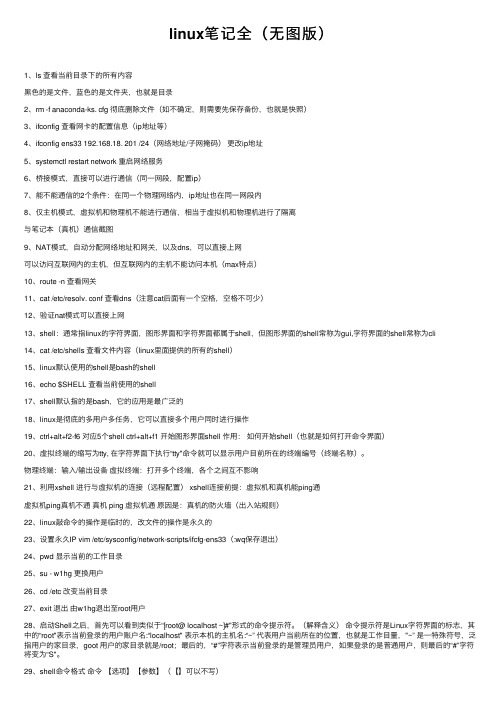
linux笔记全(⽆图版)1、ls 查看当前⽬录下的所有内容⿊⾊的是⽂件,蓝⾊的是⽂件夹,也就是⽬录2、rm -f anaconda-ks. cfg 彻底删除⽂件(如不确定,则需要先保存备份,也就是快照)3、ifconfig 查看⽹卡的配置信息(ip地址等)4、ifconfig ens33 192.168.18. 201 /24(⽹络地址/⼦⽹掩码)更改ip地址5、systemctl restart network 重启⽹络服务6、桥接模式,直接可以进⾏通信(同⼀⽹段,配置ip)7、能不能通信的2个条件:在同⼀个物理⽹络内,ip地址也在同⼀⽹段内8、仅主机模式,虚拟机和物理机不能进⾏通信,相当于虚拟机和物理机进⾏了隔离与笔记本(真机)通信截图9、NAT模式,⾃动分配⽹络地址和⽹关,以及dns,可以直接上⽹可以访问互联⽹内的主机,但互联⽹内的主机不能访问本机(max特点)10、route -n 查看⽹关11、cat /etc/resolv. conf 查看dns(注意cat后⾯有⼀个空格,空格不可少)12、验证nat模式可以直接上⽹13、shell:通常指linux的字符界⾯,图形界⾯和字符界⾯都属于shell,但图形界⾯的shell常称为gui,字符界⾯的shell常称为cli14、cat /etc/shells 查看⽂件内容(linux⾥⾯提供的所有的shell)15、linux默认使⽤的shell是bash的shell16、echo $SHELL 查看当前使⽤的shell17、shell默认指的是bash,它的应⽤是最⼴泛的18、linux是彻底的多⽤户多任务,它可以直接多个⽤户同时进⾏操作19、ctrl+alt+f2-f6 对应5个shell ctrl+alt+f1 开始图形界⾯shell 作⽤:如何开始shell(也就是如何打开命令界⾯)20、虚拟终端的缩写为tty, 在字符界⾯下执⾏“tty"命令就可以显⽰⽤户⽬前所在的终端编号(终端名称)。
linux操作系统课程学习笔记,我的Linux学习笔记·Linux操作系统基础
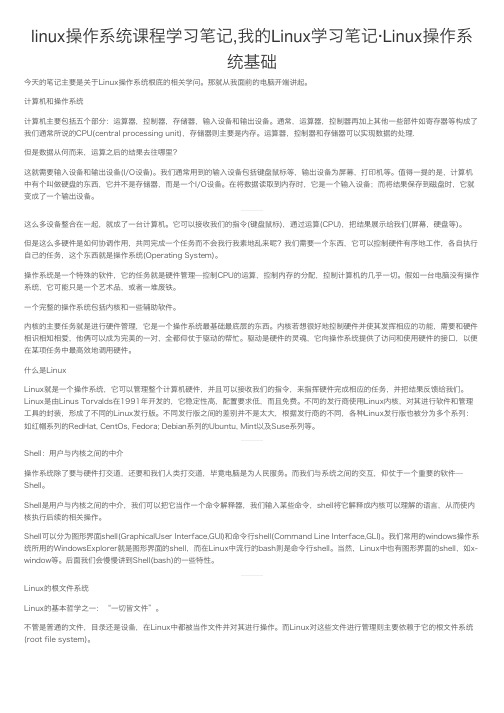
linux操作系统课程学习笔记,我的Linux学习笔记·Linux操作系统基础今天的笔记主要是关于Linux操作系统根底的相关学问。
那就从我⾯前的电脑开端讲起。
计算机和操作系统计算机主要包括五个部分:运算器,控制器,存储器,输⼊设备和输出设备。
通常,运算器,控制器再加上其他⼀些部件如寄存器等构成了我们通常所说的CPU(central processing unit),存储器则主要是内存。
运算器,控制器和存储器可以实现数据的处理.但是数据从何⽽来,运算之后的结果去往哪⾥?这就需要输⼊设备和输出设备(I/O设备)。
我们通常⽤到的输⼊设备包括键盘⿏标等,输出设备为屏幕,打印机等。
值得⼀提的是,计算机中有个叫做硬盘的东西,它并不是存储器,⽽是⼀个I/O设备。
在将数据读取到内存时,它是⼀个输⼊设备;⽽将结果保存到磁盘时,它就变成了⼀个输出设备。
这么多设备整合在⼀起,就成了⼀台计算机。
它可以接收我们的指令(键盘⿏标),通过运算(CPU),把结果展⽰给我们(屏幕,硬盘等)。
但是这么多硬件是如何协调作⽤,共同完成⼀个任务⽽不会我⾏我素地乱来呢?我们需要⼀个东西,它可以控制硬件有序地⼯作,各⾃执⾏⾃⼰的任务,这个东西就是操作系统(Operating System)。
操作系统是⼀个特殊的软件,它的任务就是硬件管理—控制CPU的运算,控制内存的分配,控制计算机的⼏乎⼀切。
假如⼀台电脑没有操作系统,它可能只是⼀个艺术品,或者⼀堆废铁。
⼀个完整的操作系统包括内核和⼀些辅助软件。
内核的主要任务就是进⾏硬件管理,它是⼀个操作系统最基础最底层的东西。
内核若想很好地控制硬件并使其发挥相应的功能,需要和硬件相识相知相爱,他俩可以成为完美的⼀对,全都仰仗于驱动的帮忙。
驱动是硬件的灵魂,它向操作系统提供了访问和使⽤硬件的接⼝,以便在某项任务中最⾼效地调⽤硬件。
什么是LinuxLinux就是⼀个操作系统,它可以管理整个计算机硬件,并且可以接收我们的指令,来指挥硬件完成相应的任务,并把结果反馈给我们。
Linux学习笔记——rmdir命令和rm命令

■ rmdir命令[只适合删除空目录]功能是删除一个空的目录。
● -v 选项
提示删除操作成功,如图所示:
● -p 选项
如果一个目录及其子目录都是空的,其中在删除最子目录的时候,使用-p选项,则这些相关的目录都会被删除掉。
如图所示:
■ rm命令[多用于删除分空目录/文件]
功能是删除文件或者目录。
如果目录不为空的话,使用rm命令,配置必要的选项就能够实现删除非空目录。
● -v 选项
可以直接删除一个或者多个文件,并且使用-v选项给予提示。
如图所示:
当然,也可以使用通配符来指定要删除的文件。
例如删除文件名以c结尾,扩展名为dic的文件,如图所示:
● -f 选项
不管要删除的目录是否存在,都执行,不给予提示。
假设/mydir/noedir 根本不存在,但是删除时指定为这个目录,使用-f选项就可以不提示目录不存在的错误。
如图所示:
● -r 选项
该选项实现删除指定目录下的所有文件。
如图所示:
● 组合选项
如果要删除一个非空的目录,就需要使用-r和-f选项组合,或者直接使用-rf选项。
一个例子,如图所示:。
linux学习笔记5--命令rmdir和rm

linux学习笔记5--命令rmdir和rm昨天学习了创建⽬录的命令mkdir ,接下来学习⼀下linux中删除⽂件和⽬录的命令: rm命令。
rm是⼀个危险的命令,使⽤的时候要特别当⼼,尤其对于新⼿,否则整个系统就会毁在这个命令(⽐如在/(根⽬录)下执⾏rm * -rf)。
所以,我们在执⾏rm之前最好先确认⼀下在哪个⽬录,到底要删除什么东西,操作时保持⾼度清醒的头脑。
rm命令可以删除⼀个⽬录中的⼀个或多个⽂件或⽬录,也可以将某个⽬录及其下属的所有⽂件及其⼦⽬录均删除掉。
对于链接⽂件,只是删除整个链接⽂件,⽽原有⽂件保持不变。
注意:使⽤rm命令要格外⼩⼼。
因为⼀旦删除了⼀个⽂件,就⽆法再恢复它。
所以,在删除⽂件之前,最好再看⼀下⽂件的内容,确定是否真要删除。
rm命令可以⽤-i选项,这个选项在使⽤⽂件扩展名字符删除多个⽂件时特别有⽤。
使⽤这个选项,系统会要求你逐⼀确定是否要删除。
这时,必须输⼊y并按Enter键,才能删除⽂件。
如果仅按Enter键或其他字符,⽂件不会被删除。
rmdir命令⽤来删除空⽬录。
当⽬录不再被使⽤时,或者磁盘空间已到达使⽤限定值,就需要删除失去使⽤价值的⽬录。
利⽤rmdir命令可以从⼀个⽬录中删除⼀个或多个空的⼦⽬录。
该命令从⼀个⽬录中删除⼀个或多个⼦⽬录,其中dirname表⽰⽬录名。
如果dirname中没有指定路径,则删除当前⽬录下由dirname指定的⽬录;如dirname中包含路径,则删除指定位置的⽬录。
删除⽬录时,必须具有对其⽗⽬录的写权限。
1.命令格式:rm [选项] ⽂件…2.命令功能:删除⼀个⽬录中的⼀个或多个⽂件或⽬录,如果没有使⽤- r选项,则rm不会删除⽬录。
如果使⽤ rm 来删除⽂件,通常仍可以将该⽂件恢复原状。
3.命令参数:-f, --force 忽略不存在的⽂件,从不给出提⽰。
-i, --interactive 进⾏交互式删除-r, -R, --recursive 指⽰rm将参数中列出的全部⽬录和⼦⽬录均递归地删除。
linux操作系统知识点
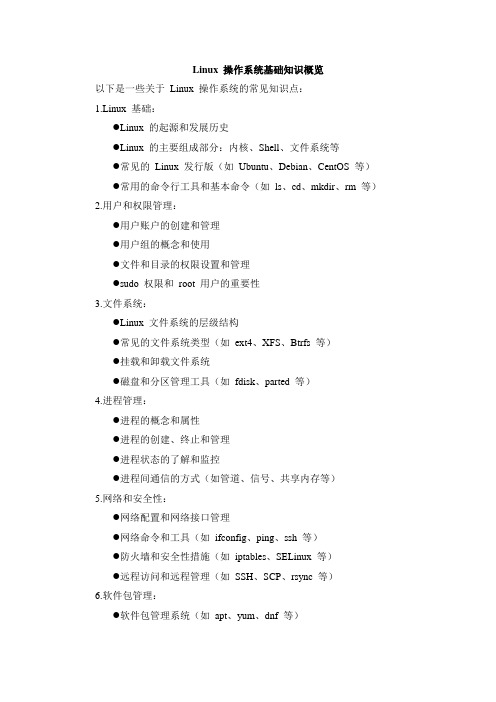
Linux 操作系统基础知识概览以下是一些关于Linux 操作系统的常见知识点:1.Linux 基础:●Linux 的起源和发展历史●Linux 的主要组成部分:内核、Shell、文件系统等●常见的Linux 发行版(如Ubuntu、Debian、CentOS 等)●常用的命令行工具和基本命令(如ls、cd、mkdir、rm 等)2.用户和权限管理:●用户账户的创建和管理●用户组的概念和使用●文件和目录的权限设置和管理●sudo 权限和root 用户的重要性3.文件系统:●Linux 文件系统的层级结构●常见的文件系统类型(如ext4、XFS、Btrfs 等)●挂载和卸载文件系统●磁盘和分区管理工具(如fdisk、parted 等)4.进程管理:●进程的概念和属性●进程的创建、终止和管理●进程状态的了解和监控●进程间通信的方式(如管道、信号、共享内存等)5.网络和安全性:●网络配置和网络接口管理●网络命令和工具(如ifconfig、ping、ssh 等)●防火墙和安全性措施(如iptables、SELinux 等)●远程访问和远程管理(如SSH、SCP、rsync 等)6.软件包管理:●软件包管理系统(如apt、yum、dnf 等)●软件包的安装、升级和卸载●软件包的依赖关系和解决依赖问题●软件源和仓库的管理7.Shell 脚本编程:●Shell 脚本的基础语法和结构●变量、条件语句、循环和函数的使用●Shell 命令和管道的组合●脚本的调试和错误处理以上只是Linux 操作系统知识的一些常见方面,涵盖了基础知识、用户和权限管理、文件系统、进程管理、网络和安全性、软件包管理以及Shell 脚本编程等。
要深入学习Linux,建议进一步学习和实践这些知识点,并探索更多高级主题,如网络服务配置、系统性能优化等。
Linux学习笔记一(文件和目录操作)
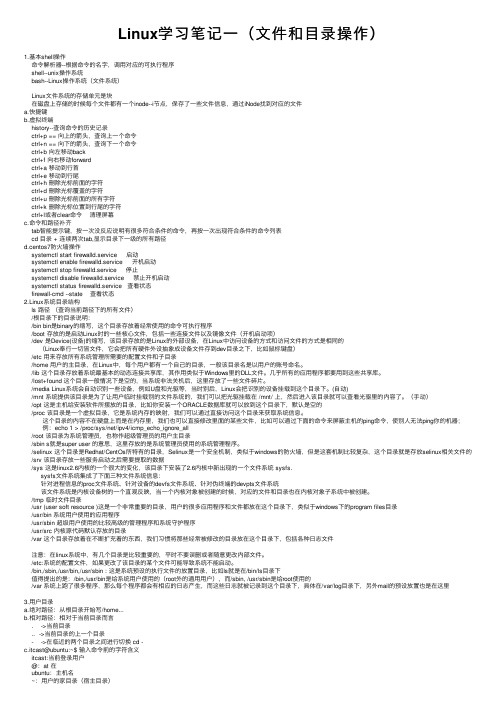
Linux学习笔记⼀(⽂件和⽬录操作)1.基本shell操作命令解析器--根据命令的名字,调⽤对应的可执⾏程序shell--unix操作系统bash--Linux操作系统(⽂件系统)Linux⽂件系统的存储单元是块在磁盘上存储的时候每个⽂件都有⼀个inode--i节点,保存了⼀些⽂件信息,通过iNode找到对应的⽂件a.快捷键b.虚拟终端history--查询命令的历史记录ctrl+p == 向上的箭头,查询上⼀个命令ctrl+n == 向下的箭头,查询下⼀个命令ctrl+b 向左移动backctrl+f 向右移动forwardctrl+a 移动到⾏⾸ctrl+e 移动到⾏尾ctrl+h 刪除光标前⾯的字符ctrl+d 刪除光标覆盖的字符ctrl+u 刪除光标前⾯的所有字符ctrl+k 删除光标位置到⾏尾的字符ctrl+l或者clear命令清理屏幕c.命令和路径补齐tab智能提⽰键,按⼀次没反应说明有很多符合条件的命令,再按⼀次出现符合条件的命令列表cd ⽬录 + 连续两次tab,显⽰⽬录下⼀级的所有路径d.centos7防⽕墙操作systemctl start firewalld.service 启动systemctl enable firewalld.service 开机启动systemctl stop firewalld.service 停⽌systemctl disable firewalld.service 禁⽌开机启动systemctl status firewalld.service 查看状态firewall-cmd --state 查看状态2.Linux系统⽬录结构ls 路径(查询当前路径下的所有⽂件)/根⽬录下的⽬录说明:/bin bin是binary的缩写,这个⽬录存放着经常使⽤的命令可执⾏程序/boot 存放的是启动Linux时的⼀些核⼼⽂件,包括⼀些连接⽂件以及镜像⽂件(开机启动项)/dev 是Device(设备)的缩写,该⽬录存放的是Linux的外部设备,在Linux中访问设备的⽅式和访问⽂件的⽅式是相同的(Linux奉⾏⼀切皆⽂件,它会把所有硬件外设抽象成设备⽂件存到dev⽬录之下,⽐如⿏标键盘)/etc ⽤来存放所有系统管理所需要的配置⽂件和⼦⽬录/home ⽤户的主⽬录,在Linux中,每个⽤户都有⼀个⾃⼰的⽬录,⼀般该⽬录名是以⽤户的账号命名。
Linux学习笔记之常用命令
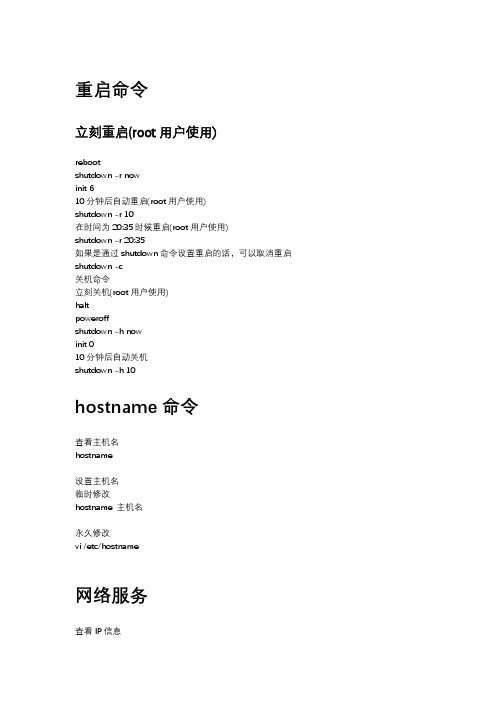
重启命令立刻重启(root用户使用)rebootshutdown -r nowinit 610分钟后自动重启(root用户使用)shutdown -r 10在时间为20:35时候重启(root用户使用)shutdown -r 20:35如果是通过shutdown命令设置重启的话,可以取消重启shutdown -c关机命令立刻关机(root用户使用)haltpoweroffshutdown -h nowinit 010分钟后自动关机shutdown -h 10hostname命令查看主机名hostname设置主机名临时修改hostname 主机名永久修改vi /etc/hostname网络服务查看IP信息ip a网络连通性测试ping [选项] 目标主机设置网络信息vi /etc/sysconfig/network-scripts/ifcfg-ens32重启network网络服务service network restart防火墙设置查看防火墙状态systemctl status firewalld关闭防火墙systemctl start firewalld禁止开机启动systemctl disable firewalld主机映射文件修改主机名与IP映射关系vi /etc/hosts目录操作命令查看工作目录(Print Working Directory)pwd切换工作目录(Change Directory)cd [目录位置]列表(List)显示目录内容ls [选项]... [目录或文件名]常用命令选项-l :详细信息显示-a:显示所有子目录和文件的信息,包括隐藏文件-A:类似于“-a”,但不显示“.”和“…”目录的信息-R:递归显示内容创建新的目录(Make Directory)mkdir [-p] [/路径/]目录名统计目录及文件的空间占用情况(estimate file space usage)du [选项]... [目录或文件名]常用命令选项-a:统计时包括所有的文件,而不仅仅只统计目录-h:以更易读的字节单位(K、M等)显示信息-s:只统计每个参数所占用空间总的大小文件操作命令新建空文件,或更新文件时间标记touch 文件名查看文件类型file 文件名复制(copy)文件或目录cp [选项] 源文件或目录… 目标文件或目录常用命令选项-r:递归复制整个目录树-p:保持源文件的属性不变-f:强制覆盖目标同名文件或目录-i:需要覆盖文件或目录时进行提醒删除(Remove)文件或目录rm [选项] 文件或目录常用命令选项-f:强行删除文件,不进行提醒-i:删除文件时提醒用户确认-r:递归删除整个目录树移动(Move)文件或目录mv [选项]... 源文件或目录… 目标文件或目录如果目标位置与源位置相同,则相当于改名显示系统命令所在目录which <选项> command(命令名称)常用命令选项-a:将所有由PATH路径中可以找到的指令均列出,而不止第一个被找到的指令名称文件内容操作命令显示出文件的全部内容cat全屏方式分页显示文件内容more交互操作方法按Enter键向下逐行滚动按空格键向下翻一屏、按b键向上翻一屏按q键退出与more命令相同less查看文件开头的一部分内容(默认为10行)head -n 文件名查看文件结尾的少部分内容(默认为10行)tail -n 文件名统计文件中的单词数量(Word Count)等信息wc [选项] 目标文件常用命令选项-l:统计行数-w:统计单词个数-c:统计字节数查找文件里符合条件的字符串grep [选项] <关键字> <文件…>常用选项-c:计算匹配关键字的行数-i:忽略字符大小写的差别-n:显示匹配的行及其行号-s:不显示不存在或不匹配文本的错误信息-h: 查询多个文件时不显示文件名-l:查询文件时只显示匹配字符所在的文件名–color=auto:将找到的关键字部分加上颜色显示压缩命令压缩(解压)文件或目录,压缩文件后缀为gzgzip [选项] 压缩(解压缩)的文件名常用选项-d将压缩文件解压(decompress)-l显示压缩文件的大小,未压缩文件的大小,压缩比(list)-v显示文件名和压缩比(verbose)-num用指定的数字num调整压缩的速度,-1或–fast表示最快压缩方法(低压缩比),-9或–best表示最慢压缩方法(高压缩比)。
- 1、下载文档前请自行甄别文档内容的完整性,平台不提供额外的编辑、内容补充、找答案等附加服务。
- 2、"仅部分预览"的文档,不可在线预览部分如存在完整性等问题,可反馈申请退款(可完整预览的文档不适用该条件!)。
- 3、如文档侵犯您的权益,请联系客服反馈,我们会尽快为您处理(人工客服工作时间:9:00-18:30)。
wolves 2014.3.20 总结Linux前提:1保证Linux 和window 可以ping通(ps:原因window上的防火墙没有关闭、或者Linux 上的防火墙和强制安全策略)2.保证安装Linux的时候选择了网络配置,现在定制(gcc 的默能安装)3.命令分析:tar -cvf a.tar a 和 tar -czvf a.tar.gz a 要是a是普通的文件那么a.tar和a.tar.gz的大小都会比a要大(物极必反).那么要是a文件的或那么a.tar的大小比a要大,但是a.tar.gz的大小比a要小.4.-rw-r--r--:第一个-表示是普通文件rw-表示当前账户的权限r--表示同一组的权限,最后一个r--表示不同组的用户的权限chmod (u,g,o,a) +/-/= filename或者chmod 777 filenamer=4 w=2 x=15.ln a b 表示的是硬连接(测试是往其中一个写代码) ln -s a c 表示的是符号连接(c-->a)6.ls -al tftp*表示的是看tftp*的内容而ls -al | grep tftp表示的是把前面的结果集中找出tftp文件不能和*连用.Tftp服务1.Linux和window可以ping通.2.Setenforce 0和service iptables stop3.在mnt下面mkdir cdr再mount /dev/cdrom cdr4.cd Server 再ls -al | grep tftp (发现客户端和服务器)5.安装tftp发现要先安装xinetd服务(tftp是xinetd的子类)6.先安装xinted.语法:rpm -ivh xinetd....再重启服务service xinetd restart7.再次安装tftp.语法:rpm -ivh tftp...再重启服务chkconfig tftp on(因为是小服务不能用service) 8.最后cd / 看是否有个tftpboot的文件夹.进入里面创建一个down.txt。
9.在windows这边的dos中写入:tftp Linux_ip get down.txt 【e:\1.txt】即可.10.测试tftp客户端.在cd /下面建立day02.在day02里面创建up.txt.再tftp-->localhost-->put up.txt(发现错误是file not found 是因为默能不支持tftp的上传.)解决方式:cd /etc/xinetd.d 里面有个tftp服务。
gedit tftp&在tftpboot 后面加上-c 保存退出后一定要重启xinetd和tftp服务。
11.在put up.txt发现没有权限,解决方式修改该tftpboot权限chmod 777 tftpboot.再次上传即可.12.卸载rpm -e tftp-server-../rpm -e tftpNFS服务1.测试Linux上面是否安装了nfs.语法:rpm -qa |grep nfs 结果是有的.但是没有启动.2.进入cd 下面的etc找 exports,并打开写入:3./home 192.168.1.*(rw,sync,no_root_squash) (home:共享的目录,ip前面的路由ip).4.保存之后要重启nfs语法:service nfs restart5.进入mnt下面新建mynfs.语法:mkdir mynfs6.挂载:mount -t nfs 自己或者人家的linux_ip:/home mynfs7.测试。
当在home中的东西存在和mynfs一样的时候那么成功.SMB服务1.VM--->install vmtools(注意一定要卸载cdr不然进去就是乱码语法:umount cdr)2.在进cdr ls一下发现有两个VM文件,安装一个一般安装rpm -ivh VM这个.3.再运行最后出现的pl脚本:/usr/bin/vmware-config-tools.pl4.最后重启语法reboot.会发现分辨率和鼠标可以共享了即可.IDE安装1.利用上面的smb服务。
将window上面的eclipse 和jdk放到Linux上面的/wp/tools下面.2.重命名jdk-6u16-linux-i586.bin改成jdk63.再执行jdk发现没有执行权限.给上语法:chmod +x jdk1.6 再./jdk1.64.发现又出现一个蓝色的jdk1.6...改名为jdk1.65.进入jdk1.6里面的bin.pwd一下看当前自己的路径。
拷贝一下将这个路径放到cd /root下面的.bash_profile这里.语法:gedit .bash_profile &将PATH=$PATH:$HOME/bin改成PATH=/wp/tools/jdk1.6/bin:$PATH:$HOME/bin 6.重新加载.bash_profile.语法:source .bash_profile.7.在到wp/tools这里解压安装eclipse文件最后运行./eclipse但是发现没有权限。
解决办法setenforce 0再次运行即可.Vi(Vim)编辑器1.vi(vim) hello.c (注意后面没有&)2.按下a或者i或者o进入写入hello wepull.3.想退出按esc键.在按下:输入wq即可出来 .4.gcc hello.c可以出现结果.5.测试几种运行的方式并且带人gcc的语法,其中比较好的一种是PATH=$PATH:.查询PATH的语法是echo $PATHgcc语法注意gcc main.c表示运行生成 a.outgcc main.o区别而gcc -c main.c 表示连接成main.o1状态:预处理、编译、汇编、连接预处理:主要是处理#include不包含宏.编译:主要的是变量没有声明和使用了非标准的C库函数.例如用sqrt.但是没有导入#include<math.h>这样的.汇编:一般没有错误连接:该方法(add)没有使用gcc文档上的方案.#include <stdio.h>int main(){double d=sqrt(4);printf(“hello wepull:%lf\n”,d);return 0;}这个例子那么gcc -S hello.i -o hello.s是有问题的。
因为在生成汇编语言的时候。
找不到sqrt的函数。
所以在上面加上#include<math.h>重新上面的步骤就可以了。
语法 gcc -E hello.c -o hello.igcc -S hello.i -o hello.sgcc -c hello.s -o hello.ogcc hello.o -o hello注意可以写成gcc -c hello.c [-o hello.o][]可以默能生成.o文件。
表示的意思是只是编译没有连接.2.说明””和<>这样的include 的区别.””表示在当前的文件夹下面有个”add.h”这样的文件gedit add.h若是写成<add.h>那么需要把add.h放到/usr/include下面. 要是把add.h放到某个文件夹下面(OK),那么语法是:gcc hello.c -IOK或者在头文件前面加上#include<./OK/add.h>静态链接库(.a)和动态链接库(.so)1.所有的的动态库都会在/usr/lib 和/lib这个找2.生成静态的语法:gcc -static hello.c体积大原因是把许多库的头文件都包含进去了3.生成动态的语法:gcc hello.c4.生成自己的静态连接库例如:第一步:add.h add.c sub.h sub.c main.c第二步:gcc -c add.c 、gcc -c sub.c第三步: ar -cr libaddsub.a add.o sub.o第四步: gcc main.c -laddsub -L./第五步: ./a.out(l表示手动连接的库但是这个库不是标准的C库函数,L表示找自己写的函数的位子.)5.生成自己的动态连接例如:第一步:add.h add.c sub.h sub.c main.c第二步: gcc -shared -fpic -o libaddsub.so add.c sub.c第三步: gcc main.c -laddsub -L./第四步: ./a.out发现有问题。
因为所有的动态的链接库都会在/usr/lib或者 /lib下面找。
解决办法: Mv libaddsub.so /usr/lib 即可.代码:add.h==>int add(int a,int b);add.c==>int add(int a,int b){ return a+b ;} sub.h==>int sub(int a,int b);sub.c==>int sub(int a,int b){ return a-b;} main.c:#include<stdio.h>#include “add.h”#include “sub.h”int main(){int m=add(1,2);int n=sub(1,2);printf(“%d,%d”,m,n);return 0;}Makefile1.首写要知道这样的一个例子:add.c main.cadd.c==>int add(int a,int b) { return a+b;} main.c==>#include<stdio.h>(注意没有add.h这样的库函数) int main(){int m=add(1,2);printf(“%d”,m);return 0;}2.测试上面的代码:gcc -c add.c 、gcc -c main.cgcc add.o main.o -o main./main3.定义目标:依赖Tab键命令4.列子all:add.o hello.ogcc add.o hello.o -o hello hello.o:hello.cgcc -c hello.cadd.o:add.cgcc -c add.cclean:rm -rf add.o hello.o hello 改造:#this is a demoobjs=add.o hello.oall:$(objs)gcc $^ -o $@hello.o:hello.c@ gcc -c $<add.o:add.c@ gcc -c $<clean:rm -rf $(objs) all$^表示的是所有依赖文件$@表示的是目标(一般是最终的可执行文件a.out)$<表示的是第一个被依赖的文件(一般是.c文件) 注意:作用域是当前的目标依赖和命令中.Shell 编程Demo1:测试基本的语法:#!/bin/shecho "this is a first test"var=wepull\ hao\ are\ youvar2=welcomeecho "$var"echo '$var'echo "this is a${var2}3"echo $#echo $*echo $1Demo2:输入用户名和密码判断是否合法登入.#!/bin/shecho "input your name:"read nameecho "input your pass:"read passif [ $name = "zs" -a $pass = "123" ] thenecho "login success~"elseecho "login error~"fiDemo3:输入两个数字比较大小#!/bin/shecho -n "input two numbers:"read a bif test $a -gt $b ;thenecho "$a > $b"elif test $a -eq $b ;thenecho "$a = $b"elseecho "$a < $b"fiDemo4:判断当前的账户是否是root#!/bin/shecho "input current runname"read userif test $user = `whoami` ; thenecho "current name is root"elseecho "current name is not root"fiDemo5:统计当前的路径有多少个文件.#!/bin/shdeclare -i mfor filename in $(ls)doif test -d $filename ; then:elseecho "filename is $filename"i=$(($i+1))m=$m+1fidoneecho "$i,$m"Demo6:设计一个shell程序,添加一个新组为class1,然后添加属于这个组的10个用户,用户名的形式为stdxx,其中xx从01到10。
